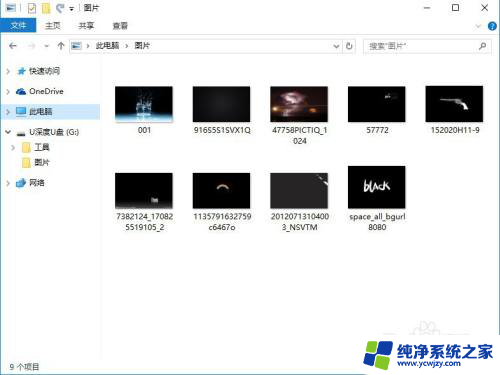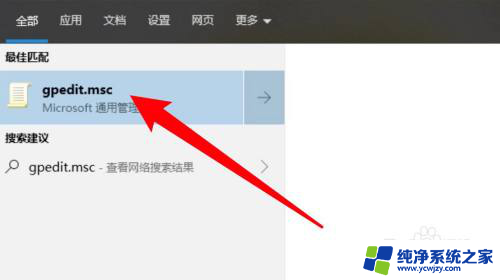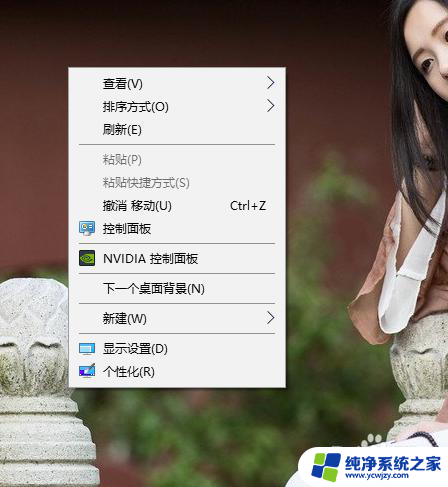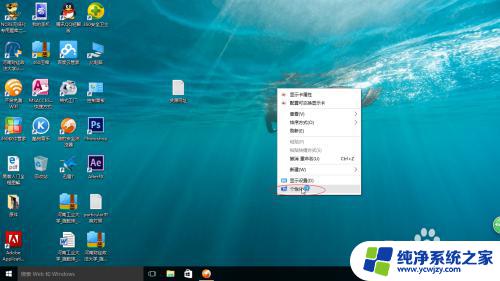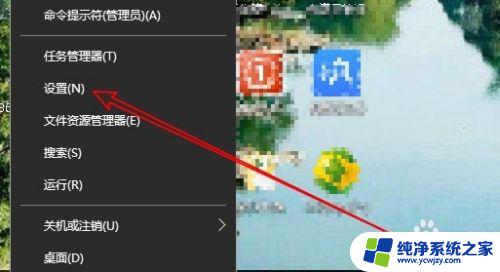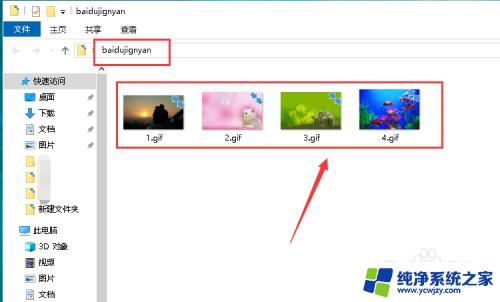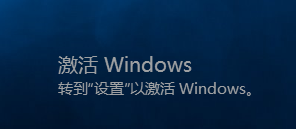win10壁纸自动更换关闭 win10如何固定桌面壁纸不更换
更新时间:2023-09-10 13:00:48作者:xiaoliu
win10壁纸自动更换关闭,Win10的桌面壁纸自动更换功能给我们带来了不少便利,可以让我们每天都能欣赏到不同的美丽图片,有时候我们也希望固定某一张壁纸,不让它随机更换。如何关闭Win10的壁纸自动更换功能呢?在本文中我们将详细介绍如何关闭Win10的壁纸自动更换功能,并固定桌面壁纸,让我们能够长期欣赏喜爱的图片。让我们一起来了解吧!
具体方法:
1.我们桌面右键点击个性化

2.我们点击背景选项
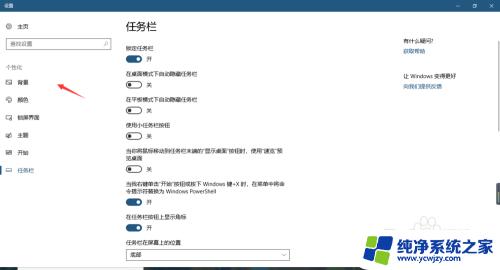
3.选择图片改变时间,改成一天换一次
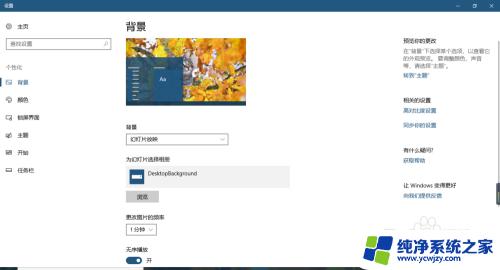
4.随着时间长,我们就会很难发现壁纸改变了,但是能彻底关闭吗?答案是肯定的·
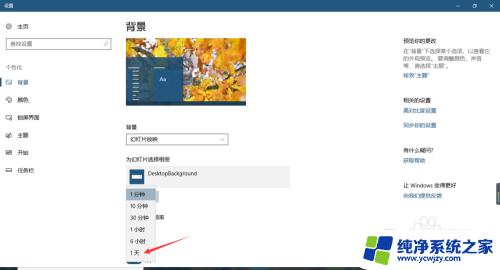
5.我们打开幻灯片播放选项卡,找到图片选项。选择,以后都是这一张图片了,很轻松吧
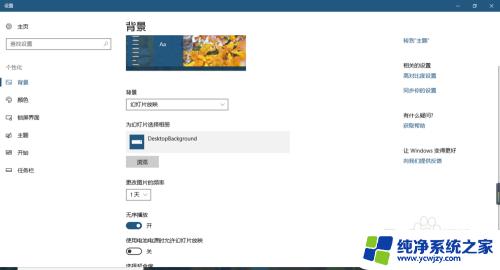
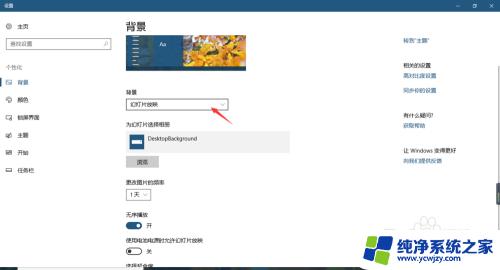
以上就是win10壁纸自动更换关闭的全部内容,如果还有不懂的用户可以根据小编的方法来操作,希望能够帮助到大家。